
Puede pensar en el botón lateral como un aparato humilde utilizado para apagar su Reloj de manzana , pero este botón incasionante oculta muchas características, incluido un lanzador de aplicaciones personalizado. Aquí está todo lo que hace el botón lateral en el reloj de Apple.
El botón lateral comenzó con una característica de amigos.
Cuando el reloj Apple salió por primera vez en 2015, el botón lateral tenía un propósito completamente diferente. Se suponía que era un método de un solo clic para que te envíes tus latidos a tus amigos. No es sorprendente que esto no funcione.
Presionando el botón lateral en el reloj Apple trajo la pantalla de los amigos. Esta pantalla contenía tus contactos que también tenían el reloj de Apple. Aquí, puede tocar la pantalla para enviar corazones o garabatos o para colocar una llamada.
La función táctil digital aún existe, pero ahora está oculta profundamente dentro de la aplicación de mensajes.
El botón lateral actúa como un muelle.
Watchos 3 Actualizar en 2016 trajo una nueva característica: el muelle. Fue similar al muelle que estás acostumbrado en el iPhone, iPad , y Mac , pero con un nuevo giro.
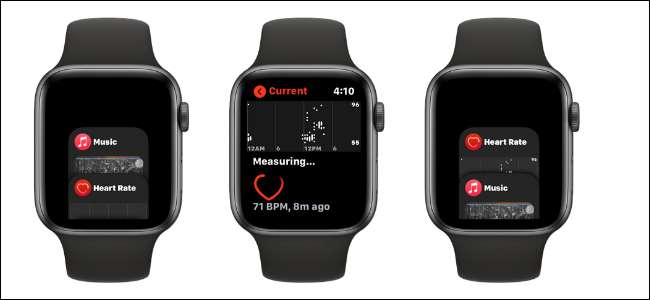
Cuando presiona el botón lateral, le mostrará una lista de sus aplicaciones recientemente utilizadas, con la aplicación más reciente en la parte superior. Aquí, puede desplazarse hacia abajo con su dedo o corona digital para ver otras aplicaciones. Simplemente toque una aplicación para cambiarlo.
RELACIONADO: Cómo agregar una aplicación a la base en un iPad
Puede convertirlo en un lanzador de aplicaciones personalizado
Hay una razón por la que no te encuentras usando el botón lateral a menudo. Es porque el comportamiento predeterminado del muelle no es realmente tan útil. La mayoría de nosotros no estamos haciendo malabares entre tres o cuatro aplicaciones diferentes usadas, como lo hacemos en el iPhone o el iPad.
Afortunadamente, hay una característica oculta que le permite convertir el muelle en un lanzador de aplicaciones personalizado (para que finalmente pueda abandonar el Lanzador de aplicaciones predeterminado ). En lugar de mostrar las aplicaciones recientes, puede cambiar a sus aplicaciones favoritas.
Para configurar esto, abra la aplicación "Watch" en su iPhone. Desde la pestaña "Mi reloj", elija la opción "Dock".
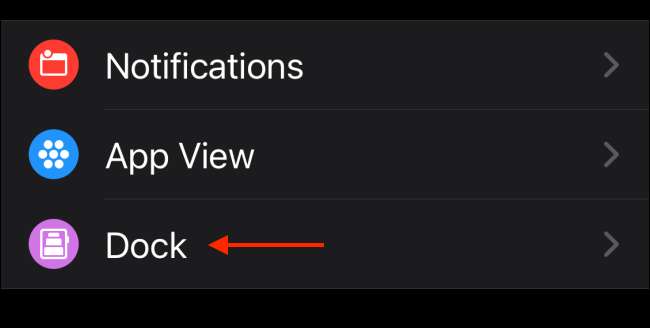
Aquí, primero, cambie la sección "Ordenamiento de la base" a la opción "Favoritos".
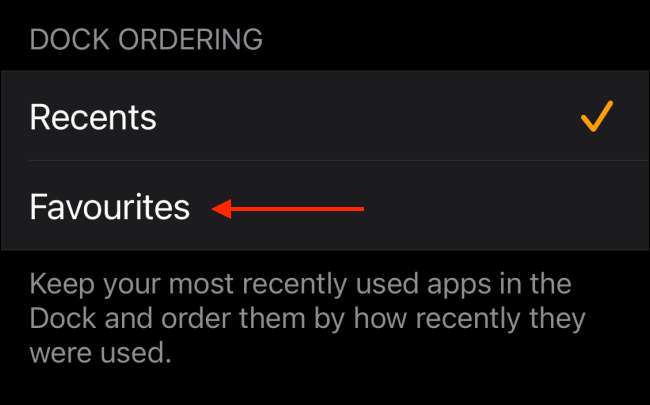
Ahora verás una lista de aplicaciones preseleccionadas. Toque el botón "Editar" para personalizar la base.
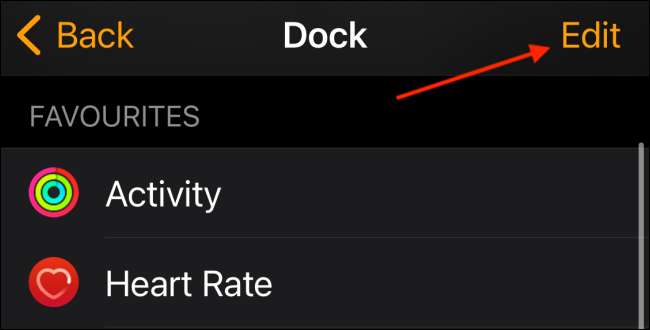
Puede desplácese hacia abajo para ver todas las aplicaciones disponibles instaladas en su reloj de Apple. Toque el botón "+" junto a una aplicación para agregarla a la lista.

Luego use el icono de la manija de tres líneas para reorganizar el orden de la aplicación. Puede agregar aplicaciones y organizar el diseño del Dock como usted, por favor. Una vez que haya terminado, toque el botón "Hecho" para guardar el diseño.
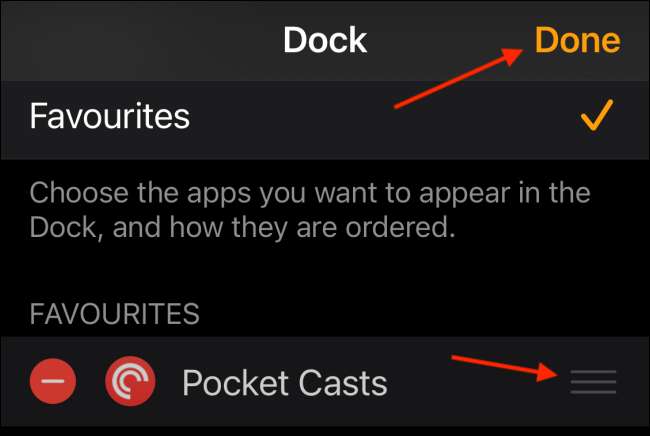
Ahora, cuando presiona el botón lateral, el Dock mostrará su lista de aplicaciones preseleccionadas con una vista previa de lo que está pasando en la aplicación.
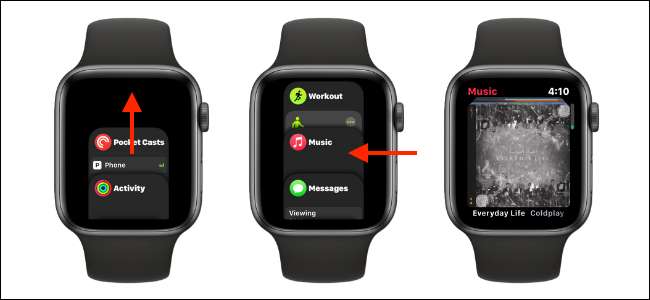
Toque una aplicación para cambiarlo. El muelle recuerda dónde lo dejó, por lo que no terminará en la parte superior de la lista la próxima vez que presione el botón lateral.
Puedes usarlo para Apple Pay

Si vives en un país que Apoya a Apple Pay , puede usar el botón lateral para acceder rápidamente a sus tarjetas y pagar donde sea Nfc está disponible. Solo presione doble el botón lateral para abrir la aplicación Pay Apple.
RELACIONADO: Cómo configurar y usar Apple Pay en su reloj Apple
Cómo desactivar el reloj Apple (o contactar a Emergir SOS)
Por último, el botón lateral también es como tu Apague el reloj de Apple y cómo llamas de servicios de emergencia. Mantenga presionado el botón lateral, luego use el control deslizante "Apagado" para apagar el reloj Apple.
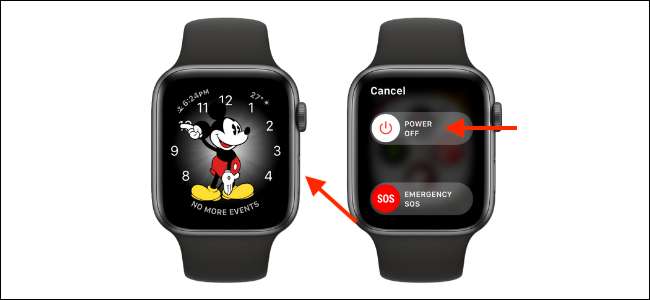
Puede usar el control deslizante "SOS" de emergencia para realizar una llamada a los servicios de emergencia locales. Si tienes el Identificación médica Configuración en la aplicación de salud, también verá un control deslizante de identificación médica aquí.
Si ha estado usando su reloj de Apple durante un par de años, podría ser difícil hacerlo durante el día sin golpear el cargador. Aquí es cómo hacerlo Extienda la vida útil de la batería en su reloj de Apple .
RELACIONADO: Cómo mejorar la duración de la batería de su reloj de Apple: 12 consejos







